🌐
经济型:买域名、轻量云服务器、用途:游戏 网站等 《腾讯云》特点:特价机便宜 适合初学者用
点我优惠购买
🚀
拓展型:买域名、轻量云服务器、用途:游戏 网站等 《阿里云》特点:中档服务器便宜 域名备案事多
点我优惠购买
🛡️
稳定型:买域名、轻量云服务器、用途:游戏 网站等 《西部数码》 特点:比上两家略贵但是稳定性超好事也少
点我优惠购买
温馨提示:这篇文章已超过600天没有更新,请注意相关的内容是否还可用!
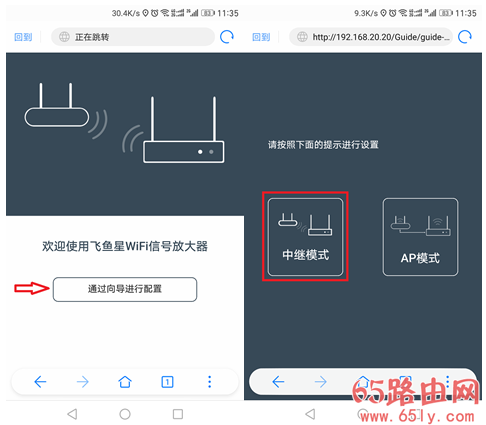 如果手机连接上了E300的默认WiFi,未自动弹出配置向导,可以在浏览器里输入192.168.20.20,则会出现配置向导页面。注:本文以无线配置为例进行展示,您还可以用有线连接E300的LAN口,登录192.168.20.20进行配置(下同)。
如果手机连接上了E300的默认WiFi,未自动弹出配置向导,可以在浏览器里输入192.168.20.20,则会出现配置向导页面。注:本文以无线配置为例进行展示,您还可以用有线连接E300的LAN口,登录192.168.20.20进行配置(下同)。
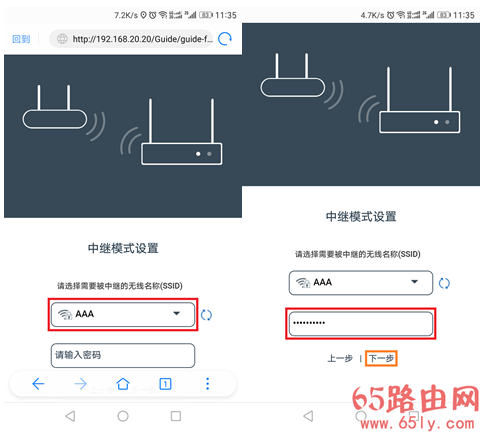
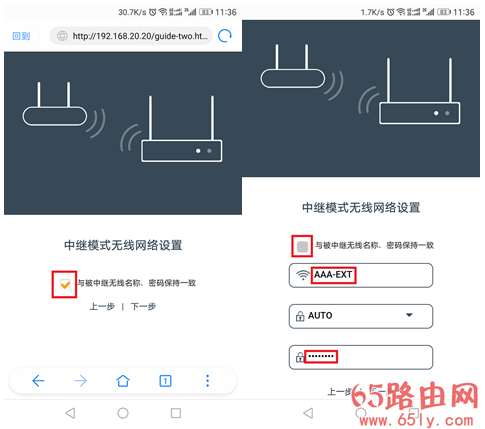
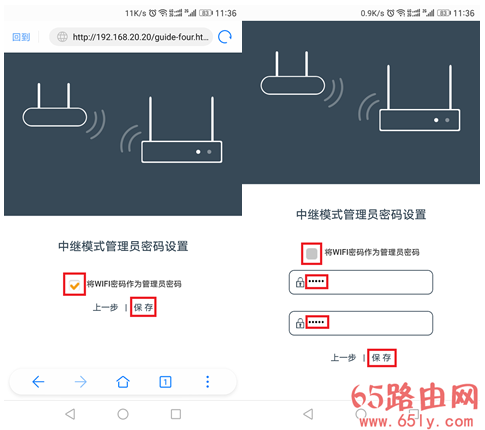 5:重启完成配置至此,中继模式的配置完成,但必须重启E300配置才能生效,重启过程有进度条显示进度,如下图所示:
5:重启完成配置至此,中继模式的配置完成,但必须重启E300配置才能生效,重启过程有进度条显示进度,如下图所示:
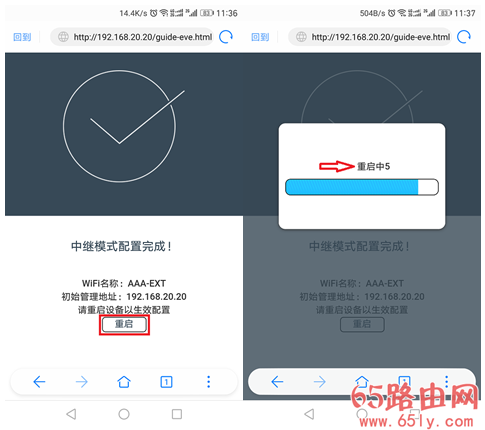 重启完成后,手机将出现如下左图所示的画面,表明中继模式已经配置并重启完成。此时您只需将E300安装到合适的电源插座上,即可开启中继工作模式(智能指示灯可帮助选择最佳安装位置,具体操作请参考说明书)。我们来连接中继后的WiFi AAA-EXT试试看,可以查看到WiFi的状态信息如下右图所示。温馨提示:在此模式下,VF-E300的LAN口还可以接有线哦
重启完成后,手机将出现如下左图所示的画面,表明中继模式已经配置并重启完成。此时您只需将E300安装到合适的电源插座上,即可开启中继工作模式(智能指示灯可帮助选择最佳安装位置,具体操作请参考说明书)。我们来连接中继后的WiFi AAA-EXT试试看,可以查看到WiFi的状态信息如下右图所示。温馨提示:在此模式下,VF-E300的LAN口还可以接有线哦
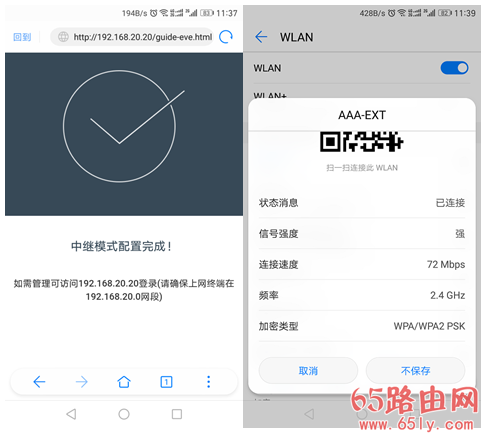
导读:飞鱼星WiFi信号放大器VF-E300中继模式配置详解
1:开启配置向导
将E300插上电,待启动后用无线终端(可使用手机,笔记本电脑或者iPad,本文以手机为例)搜寻E300的默认WiFi,通常以FYX开头,连接上以后,手机上会自动弹出配置向导界面,选择中继模式,如下图所示: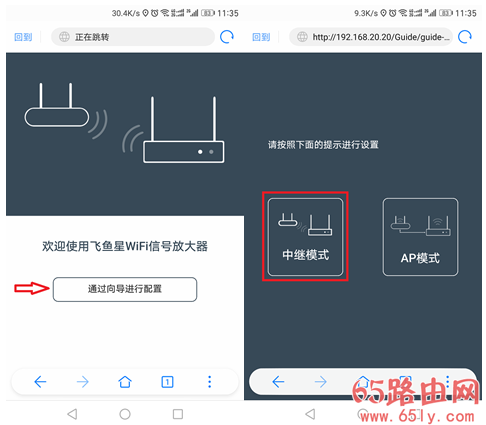 如果手机连接上了E300的默认WiFi,未自动弹出配置向导,可以在浏览器里输入192.168.20.20,则会出现配置向导页面。注:本文以无线配置为例进行展示,您还可以用有线连接E300的LAN口,登录192.168.20.20进行配置(下同)。
如果手机连接上了E300的默认WiFi,未自动弹出配置向导,可以在浏览器里输入192.168.20.20,则会出现配置向导页面。注:本文以无线配置为例进行展示,您还可以用有线连接E300的LAN口,登录192.168.20.20进行配置(下同)。
2:选择被中继WiFi
选择被中继的WiFi(也即原有的WiFi,注意原WIFI名字和密码不能有特殊字符避免中继失败),本文中以"AAA"为例,然后输入被中继WiFi的密码,再点击下一步,如下图所示: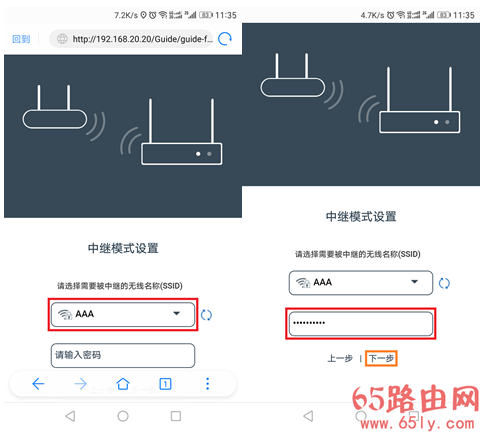
3:设置中继后的WiFi
选择中继后的WiFi名称和密码,打钩则表明中继后的WiFi名称和密码和原来的WiFi名称密码保持一致(如下左图所示);如果不打钩,则将中继后的WiFi另行命名,并填入新的密码,本例中将中继后的WiFi另行命名为AAA-EXT: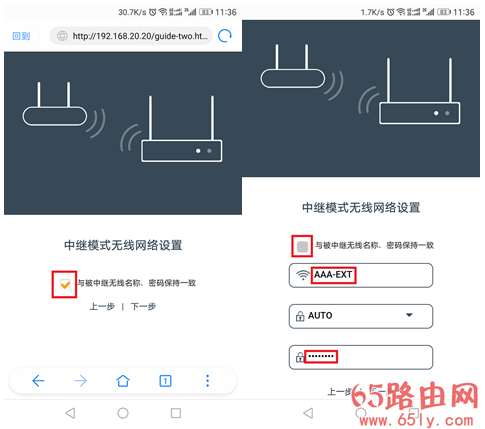
4:设置管理员密码
设置中继模式下的管理员密码。这里可以打钩选择和WiFi密码一致,也可以设置成和WiFi密码不同。不管选择哪一种,都需要点击保存,如下图所示: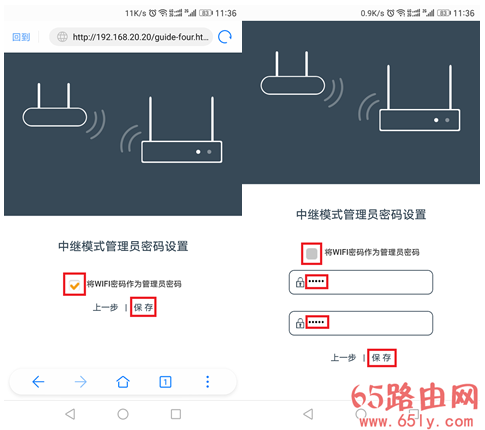 5:重启完成配置至此,中继模式的配置完成,但必须重启E300配置才能生效,重启过程有进度条显示进度,如下图所示:
5:重启完成配置至此,中继模式的配置完成,但必须重启E300配置才能生效,重启过程有进度条显示进度,如下图所示:
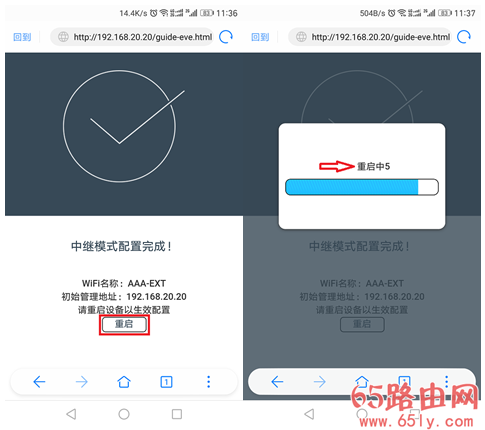 重启完成后,手机将出现如下左图所示的画面,表明中继模式已经配置并重启完成。此时您只需将E300安装到合适的电源插座上,即可开启中继工作模式(智能指示灯可帮助选择最佳安装位置,具体操作请参考说明书)。我们来连接中继后的WiFi AAA-EXT试试看,可以查看到WiFi的状态信息如下右图所示。温馨提示:在此模式下,VF-E300的LAN口还可以接有线哦
重启完成后,手机将出现如下左图所示的画面,表明中继模式已经配置并重启完成。此时您只需将E300安装到合适的电源插座上,即可开启中继工作模式(智能指示灯可帮助选择最佳安装位置,具体操作请参考说明书)。我们来连接中继后的WiFi AAA-EXT试试看,可以查看到WiFi的状态信息如下右图所示。温馨提示:在此模式下,VF-E300的LAN口还可以接有线哦
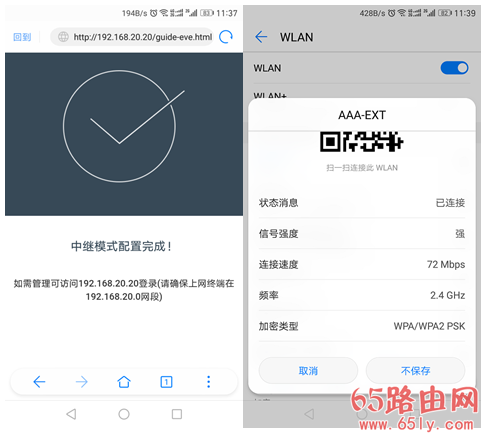
文章版权声明:除非注明,否则均为执刀人的工具库原创文章,转载或复制请以超链接形式并注明出处。





还没有评论,来说两句吧...